Bagi teman-teman yang hobby dengan web design dan kebetulan sistem
operasi yang digunakan adalah Linux. Maka kali ini saya akan memberitahu
“Cara menginstal Xampp dengan Linux”
Read more: http://myhafiezers.blogspot.com/2012/05/cara-membuat-animasi-naruto-vs-sasuke.html#ixzz261tB1ttu 1. Download Xampp for Linux (Lampp) disini
2. Buka Terminal di Applications > Accessoriess > Terminal.
Read more: http://myhafiezers.blogspot.com/2012/05/cara-membuat-animasi-naruto-vs-sasuke.html#ixzz261tB1ttu 1. Download Xampp for Linux (Lampp) disini
2. Buka Terminal di Applications > Accessoriess > Terminal.
3. Ketik sudo tar xvfz xampp-linux-1.7.3a.tar.gz –C /opt to extract the downloaded archive file to /opt.
4. Masukkan admin password
5. Jalankan Xampp dengan cara mengetik sudo /opt/lampp/lampp
start. Jika muncul command not found lalu ketik sudo gedit
/opt/lampp/bin/mysql.server.
6. Ganti baris pertama menjadi #!/bin/bash

7. Setelah itu ketik lagi sudo/opt/lamp/lampp start. Jika berhasil maka tampilann akan seperti berikut

8. Buka browser dan ketikan http://localhostwww.google.com
6. Ganti baris pertama menjadi #!/bin/bash

7. Setelah itu ketik lagi sudo/opt/lamp/lampp start. Jika berhasil maka tampilann akan seperti berikut

8. Buka browser dan ketikan http://localhostwww.google.com
1. Setelah anda mendownload XAMPP dari link di page sebelumnya, sekarang
adalah cara untuk menginstalnya.Sseperti biasa, double klik icon XAMPP
untuk memulai proses instalasi, selanjutnya anda akan diminta menentukan
bahasa yang ingin anda pakai, disini saya pakai English.
selanjutnya, akan mucul tulisan welcome bla bla bla… yang menandakan anda baru mulai menginstal XAMPP ini. klik NEXT.
Setelah anda menekan NEXT, maka selanjutnya anda akan ditanya, dimana anda akan menginstal XAMPP ini, klo saya sih di posisi defaultnya saja,yaitu di C:\xampp
Setelah anda menentukan dimana anda akan menginstal XAMPP tersebut, berikutnya adalah menentukan mana saja yang akan anda instal, LIHAT BAGIAN BAWAH!!! Disana terdapat apache dan My SQL serta File zilla, beri tanda centang pada Apache dan My Sql, Apache berguna sebagai server lokal, jadi anda akan membuat web seolah2 online, dan My Sql digunakan sebagai database, dimana dengan data base pengerjaan web akan lebih mudah serta dapat autosave, sehingga anda tidak perlu khawatir.
Setelah anda memilih instal, selanjutnya yang harus anda lakukan adalah menunggu.. ketika saya menginstal, pada bagian ini saya tidak menunggu lebih dari 1 menit, jadi bersabar ya
Setelah selesai, maka selanjutnya yang anda harus lakukan adalah mengklik finish seperti gambar di bawah ini.
setelah selesai mengklik finish biasanya ada comand prompt muncul sebentar, tungguin aja, paling beberapa detik juga hilang, gambarnya seperti ini.
Setelah cape nunggu akhirnya keluar message box seperti ini. Klik OK saja.
Setelah itu akan muncul lagi satu message box, disini anda pilih saja YES.
Setelah itu, Akan muncul XAMPP di sebelah kanan bawah, Note: PASTIKAN KEADAAN APACHE DAN MY SQL DALAM KEADAAN RUNNING!!! JIKA APACHE TIDAK AKTIF MAKA BROWSER MENUNJUKAN OFFLINE MODE SAAT INGIN MENGINSTAL WORDPRESS, DAN JIKA MY SQL TIDAK AKTIF, MAKA DATABASE TIDAK AKAN BISA DI BUAT!!!
jika anda pengen lebih jelas lihat aja di google.com
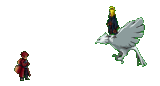



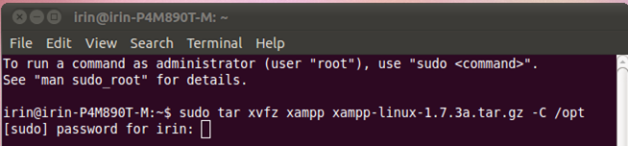



















0 komentar:
Posting Komentar